
Използване на PowerToys за извличане на текст от изображения в Windows 11
Windows 11 разполага с набор от мощни помощни програми, а един отличителен инструмент е PowerToys – безплатен пакет от помощни програми, който подобрява функционалността на операционната система. Първоначално наличен за Windows 10, PowerToys претърпя актуализации за Windows 11, въвеждайки вълнуващи възможности, включително функция за извличане на текст директно от изображения.
Има различни сценарии, при които извличането на текст от изображения става изключително важно, като например необходимостта от копиране на текст от сканиран документ. Ако се чудите как да извлечете текст от изображения с помощта на PowerToys на Windows 11 , това ръководство ще ви преведе през процеса.
Стъпки за извличане на текст от изображения с помощта на PowerToys
За да започнете да използвате функцията за извличане на текст, първо трябва да инсталирате PowerToys на вашата система. По-долу са описани подробните стъпки, които ще ви помогнат да започнете:
Инсталационен процес за PowerToys
- Отворете менюто „Старт“ , въведете командния ред и го стартирайте като администратор.
- Въведете следната команда в командния ред:
winget install --id Microsoft.PowerToys - Ще бъдете подканени да приемете условията на PowerToys. Въведете Yи натиснете Enter.
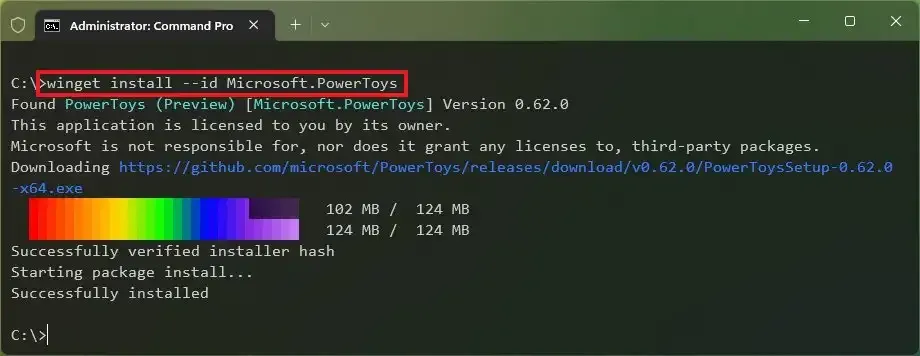
- След като изпълните тези стъпки, най-новата версия на PowerToys ще бъде успешно инсталирана на вашия компютър с Windows 11.
Как да извлечете текст от изображение с помощта на PowerToys
След като PowerToys бъде инсталиран, следвайте стъпките по-долу, за да извлечете текст от избраното от вас изображение:
- Влезте в менюто „Старт“ , потърсете PowerToysи стартирайте приложението.
- Изберете Text Extractorопцията от лявата странична лента, след което щракнете върху Отвори настройки от дясната страна.
- Превключете превключвателя до, Enable text extractorза да активирате функцията.
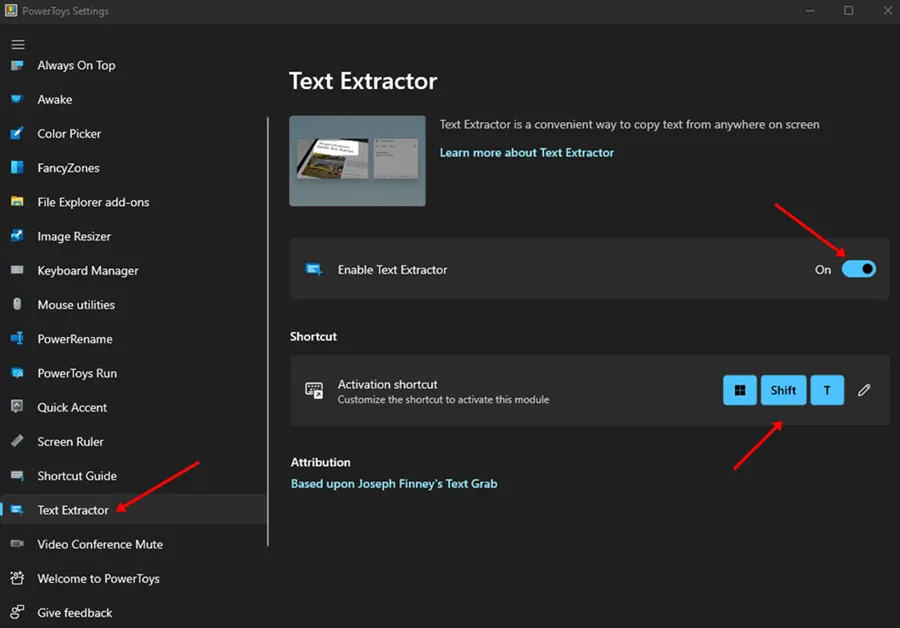
- Отворете изображението, от което искате да извлечете текст. След това използвайте клавишната комбинация Windows+ Shift+,T за да стартирате Text Extractor.
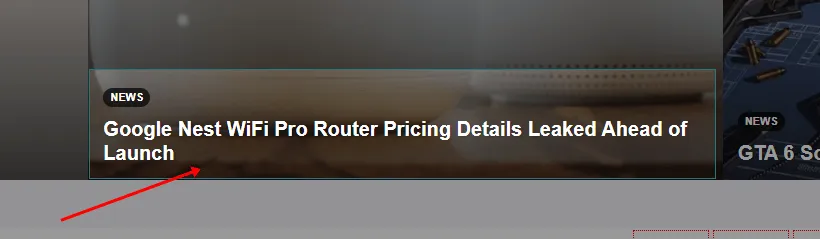
- Изберете текста, който искате да копирате; той автоматично ще бъде записан в клипборда ви, за да го поставите другаде.
Заключение
Това ръководство предоставя изчерпателна инструкция за това как да извлечете текст от изображения с помощта на PowerToys . Следвайки описаните стъпки, можете лесно да заснемате текст от изображения без разходи. Докато PowerToys е фантастична опция, има и други софтуерни решения за OCR, налични за извличане на текст, ако желаете допълнителни функции.
Често задавани въпроси (ЧЗВ)
1. Възможно ли е да се извлече текст от изображение?
Да, извличането на текст от изображения е лесно с помощта на PowerToys.
2. Какви стъпки трябва да предприема, за да извлека думи от картина?
За да извлечете думи, просто следвайте инструкциите, предоставени по-рано в тази статия.
3. Какво означава OCR?
OCR или оптично разпознаване на символи е технология, която преобразува изображения на текст в машинно четим текст.
4. Инструментът за изрязване има ли OCR функционалност?
В момента инструментът за изрязване не поддържа OCR. За да извлечете текст от изображение, ще трябва да използвате софтуер, изрично предназначен за OCR.
5. Кои са някои препоръчителни софтуерни опции за OCR?
Налични са множество софтуерни опции за OCR. Ето няколко, които си заслужава да бъдат разгледани:
- FreeOCR
- OCRSpace
- PDF елемент
- Онлайн OCR
- Обикновено OCR
- Наномрежи
- Adobe Acrobat Pro DC




Вашият коментар